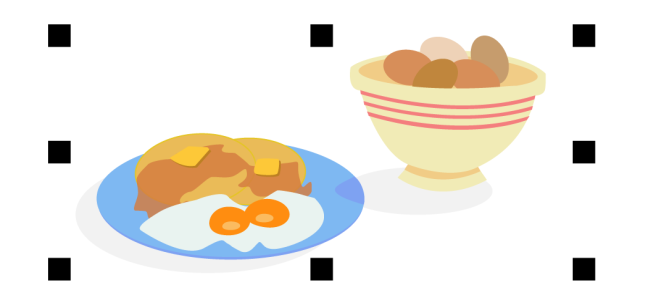Группировка объектов
Во время группировки двух или нескольких объектов эти объекты рассматриваются как одно целое, однако их собственные атрибуты сохраняются. Группировка позволяет применять ко всем объектам группы одновременно одинаковые параметры форматирования, свойства и другие изменения. Кроме того, группировка предотвращает случайные изменения положения объекта относительно других объектов. Можно также создавать вложенные группы, группируя существующие группы.
При группировке отдельные объекты сохраняют свои атрибуты.
Можно добавлять объекты в группу или удалять их из нее, а также можно удалять объекты, которые являются членами группы. Кроме того, можно выбрать и редактировать отдельный объект группы, не отменяя группировку объектов. Для получения сведений о выборе объектов см. раздел Выделение объекта в группе. Если требуется одновременно отредактировать несколько объектов в группе, требуется сначала отменить группировку объектов. Если группа содержит вложенные группы, можно отменить группировку одновременно всех объектов во вложенных группах.
Группировка объектов
Строка состояния указывает на то, что выделена группа объектов.
Можно выделить объекты, принадлежащие разным слоям, и сгруппировать их. Однако после группировки объекты будут принадлежать одному слою и располагаться один на другом.
Можно создать вложенную группу, выделив две или несколько групп объектов и выбрав Объект![]() Группа
Группа ![]() Сгруппировать.
Сгруппировать.
Объекты можно также группировать путем перетаскивания объекта в инспектор Объекты поверх другого объекта. Если не отображается инспектор Объекты, выберите пункт Окно ![]() Инспекторы
Инспекторы ![]() Объекты.
Объекты.
Можно также сгруппировать объекты, нажав кнопку Сгруппировать на панели свойств.
Добавление объекта в группу
Удаление объекта из группы
Можно также удалить объект из группы, нажав инструмент Указатель, зажав Command, нажав объект в окне рисования и затем нажав Удалить.
Чтобы удалить объект в группе, выделите объект в списке объектов и выберите Правка ![]() Удалить.
Удалить.
Изменение объекта в группе
Можно также выделить отдельный объект группы, щелкнув объект в инспекторе Объекты. Если не отображается инспектор Объекты, выберите пункт Окно ![]() Инспекторы
Инспекторы ![]() Объекты.
Объекты.
Отмена группировки объектов
Команда Отменить группировку полностью также отменяет группировку всех вложенных групп. Чтобы сохранить вложенные группы, выберите Отменить группировку.
Можно также отменить группировку объектов, нажав кнопку Отменить группировку на панели свойств.
Можно также отменить группировку всех вложенных групп группы, нажав кнопку Отменить группировку полностью на панели свойств.